
टेक्स्ट का लुक बदलें
आप टेक्स्ट फ़ॉन्ट बदल सकते हैं, पूर्वनिर्धारित फ़ॉन्ट सेट कर सकते हैं और अपने रिच टेक्स्ट दस्तावेज़ में सबस्क्रिप्ट तथा सुपरस्क्रिप्ट जोड़ सकते हैं।
फ़ॉन्ट संपादित करें
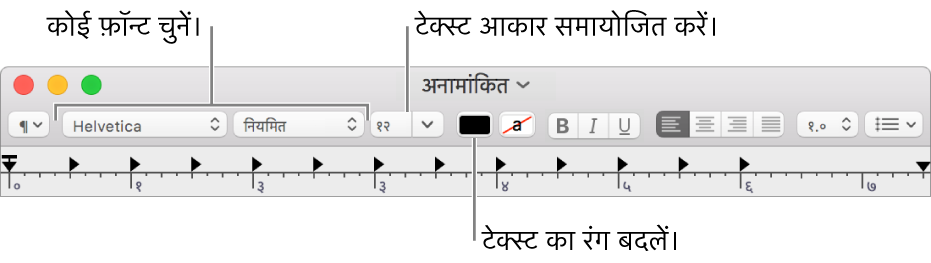
फ़ॉन्ट संपादित करने तथा स्वरूपित करने के लिए टूलबार बटन का उपयोग करें।
सभी नए दस्तावेज़ के लिए पूर्वनिर्धारित फ़ॉन्ट सेट करें।
TextEdit > प्राथमिकताएँ चुनें, फिर नया दस्तावेज़ चुनें।
“प्लेन टेक्स्ट फ़ॉन्ट” के सामने या “रिच टेक्स्ट फ़ॉन्ट” के नीचे बदलाव बटन पर क्लिक करें।
फ़ॉन्ट्स विंडो में एक फ़ॉन्ट चुनें।
सुपरस्क्रिप्ट या सबस्क्रिप्ट चुनें
TextEdit दस्तावेज़ों में टेक्स्ट की आधार रेखा समायोजित करें।
टेक्स्ट चुनें।
प्रारूप > फ़ॉन्ट > आधार रेखा चुनें, फिर कोई विकल्प चुनें।
पूर्वनिर्धारित का उपयोग करें : मुख्य भाग टेक्स्ट के स्तर पर टेक्स्ट रखें।
सुपरस्क्रिप्ट : मुख्य भाग टेक्स्ट के ऊपर टेक्स्ट ले जाएँ।
सबस्क्रिप्ट : मुख्य भाग टेक्स्ट के नीचे टेक्स्ट ले जाएँ।
उठाएँ : टेक्स्ट थोड़ा ऊपर उठाता है।
निचला : टेक्स्ट थोड़ा ऊपर ले जाता है।